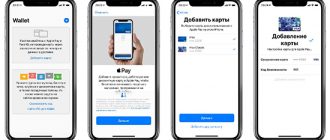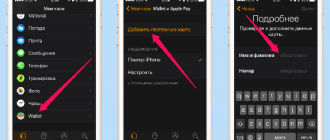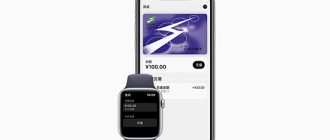Apple Pay — это система, позволяющая расплачиваться в магазинах и ресторанах бесконтактным методом. Эппл Пай позволяет расплачиваться во всех торговых точках, где имеются терминалы для бесконтактных транзакций. С 2014 года услуга Apple Pay появляется в новых странах. Сегодня она доступна в США, в России, Великобритании, Германии, Китае, Японии, Австралии и в ряде других развитых государств. Как пользоваться Apple Pay, как добавить кредитку и использовать бонусы — информация представлена ниже.
Как выглядит иконка Apple Pay: а что если ее нет?
Иконка приложения Эппл Пай выглядит так же, как и сам значок корпорации Apple с дополнительной надписью «Pay». Для работы программы необходимо привязать свою кредитную карту к системе при помощи приложения «Кошелек» (Wallet). Иногда случается так, что пользователь не находит значок Apple Pay после привязки карточки.
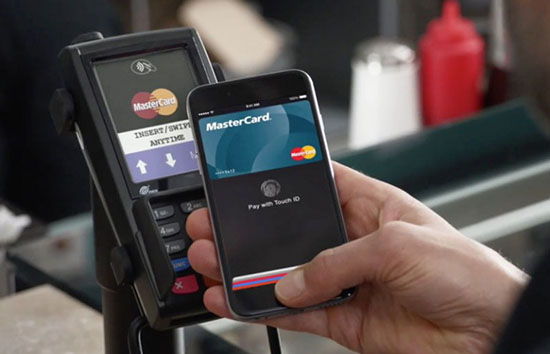
Такое случается, если телефон пользователя на соответствует нужным параметрам. Например, на устаревших версиях Айфон пытаться добавить карту для бесконтактных транзакций бессмысленно. Приложение будет работать на гаджетах следующих линеек:
- iPhone SE и более современные версии (включая iPhone 7, Айфон 6, 6Х, 6S, Айфон X). Модель iphone 5S возможность бесконтактной оплаты не поддерживает;
- iPad Air 2;
- iPad Pro;
- iPad mini 3,4.
Также Эппл Пай поддерживается на часах Apple Watch. Оплачивать покупки при помощи бесконтактного режима можно на всех версиях умных часов. Если у пользователя устаревшая версия iPhone, то, соответственно, и значка Apple Pay в нем не будет.
Учетная запись, личный кабинет и быстрая настройка
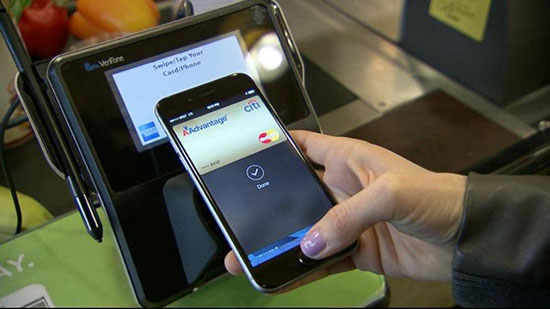
Владельцу iphone не потребуется дополнительно настраивать гаджет. Для совершения бесконтактных платежей потребуется просто иметь телефон свежей версии и скачать приложение Wallet. После этого нужно добавить платежные карты и отправляться за своей первой покупкой. В добавлении кредитной карты на iPhone нет ничего сложного:
- Первым делом потребуется открыть утилиту Wallet.
- Найти строку добавления банковского продукта.
- Если ранее пользователь совершал со своей карточки покупки в iTunes, ему нужно всего лишь подтвердить ее данный при помощи кода безопасности.
- Если покупок ранее не проводилось, то все данные о карте необходимо ввести вручную или путем сканирования.
- Все введенные данные нужно отправить на проверку. Возможно, система запросит у пользователя какую-либо дополнительную личную информацию.
Когда данные будут обработаны, следует подтвердить регистрацию карточки кнопкой «готово». Чтобы добавить карточку на iPad, стоит воспользоваться следующей инструкцией:
- Зайти в раздел «Настройки».
- Выбрать строку «Apple Pay».
- Отыскать функция добавления новой карты.
- Если банковский продукт ранее использовался для оплаты, то нужно подтвердить высветившиеся данные о карте.
- Если кредитка ранее не была добавлена в систему смартфона, следует ввести ее номер, дату использования и CVC-код вручную.
- Отправить сведения для последующей обработки.
Если все данные введены верно, то через 3-5 минут карточка будет добавлена в систему. Как сохранить данные кредитки в Apple Watch, пошаговая инструкция:
- Скачать программу Watch на свой смартфон.
- Открыть ее, зайти в настройки и выбрать кнопку «Wallet и Apple Pay».
- Ввести данные карты или подтвердить, если она использовалась для покупок в iTunes ранее.
- Отправить сведения для обработки.
Когда банк пришлет подтверждение, то нужно нажать на кнопку «Далее». Карта будет добавлена в систему. В личном кабинете можно добавлять и удалять кредитные карточки, выбирать те, которыми можно расплачиваться в магазинах и кафе, вносить изменения в персональные сведения, менять параметры настроек.
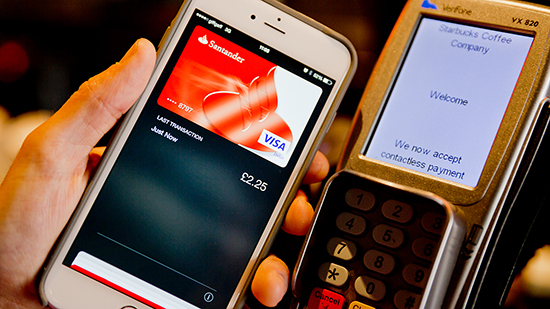
Где можно платить Apple Pay
Эппл Пей функционирует во всех торговых и развлекательных точках, оснащенных терминалами бесконтактной оплаты. С помощью Apple Pay можно платить:
- в магазинах;
- в кинотеатрах;
- в городском транспорте;
- в социальных структурах.
Сегодня с Эппл Пей работают такие банки, как Альфа-банк, Тинькофф, Рокетбанк, МТС Банк. С кредитками Mastercard можно использовать Apple Pay, если гражданин является клиентом таких банков, как Сбербанк, Русский Стандарт, ВТБ 24, Бинбанк. Также совершать бесконтактный расчет можно при помощи карты Яндекс.Денег.
Пошаговая инструкция: как платить в магазинах
При расчете за товар в магазинах необходимо поднести гаджет к платежному терминалу и приложить палец к Touch ID. При этом пользователю не потребуется разблокировать гаджет или открывать приложение «Кошелек». Можно даже не следить за экраном в момент оплаты. Телефон сам уловит сигнал и оповестит владельца об успешной операции тонким вибросигналом.
Для совершения платежных операций при помощи смарт-часов необходимо нажать два раза на их боковую клавишу и приложить устройство к платежному терминалу. Часы также оповестят пользователя об успешно проведенном платеже едва заметной вибрацией.
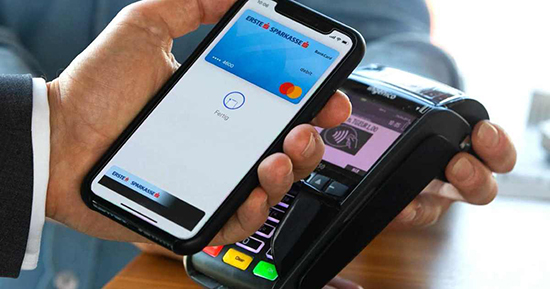
Для проведения платежных операций в приложении пользователю потребуется зайти в настройки, переставить вариант оплаты на Эппл Пэй, поместить палец на Тач Айди и нажать кнопку «Готово». Если потребуется сделать возврат покупки в магазине, пользователю нужно будет предоставить продавцу номер своей учетной записи в системе. Узнать номер учетной записи можно, если кликнуть по активной карте для оплаты. Для подтверждения действия нужно также приложить смартфон к терминалу и зажать клавишу Touch ID.
Оплата при помощи iPhone с Face ID
Расплачиваться за покупки можно при помощи функции Face ID. Как заплатить с телефона в магазине:
- Для использования выбранной кредитки по умолчанию необходимо два ража щелкнуть по боковой кнопке на смартфоне.
- Теперь пользователю нужно посмотреть на свой гаджет для верификации.
- Ввести пароль.
- Держать Айфон на расстоянии 3-5 см от платежного терминала.
Для отмены покупок также потребуется предоставить продавцу номер своей учетной записи в Apple Pay, пройти верификацию, ввести пароль и приложить смартфон к терминалу.
Оплата при помощи iPhone с Touch ID
Для совершения бесконтактных платежей необходимо добавить активную карту в систему Apple Pay, поднести смартфон к терминалу, нажать на Touch ID и оплатить выбранную покупку. Владелец iPhone может не переживать за безопасность данных карты в таком случае. Некоторые пользователи уверяют, что бесконтактная оплата намного безопаснее операций, совершаемых при помощи карты или наличных средств. Система не использует номер кредитки владельца. Вместо него на каждый зарегистрированный кредитный продукт присваивается специальный номер. Он сохраняется на чипе смартфона и используется только во время проведения платежных операций.
Оплата при помощи Apple Watch
Для совершения покупок при помощи умных часов потребуется:
- Два раза нажать на боковую клавишу устройства;
- Приложить гаджет к платежному терминалу.
- Дождаться легкой вибрации со стороны часов.
В некоторых случаях владельцу Apple Watch потребуется ввести пин-код или подписать выданный чек. При покупках с использование системы Apple Cash в Соединенных Штатах для верификации личности необходимо использовать Face ID, Touch ID или оплатить покупку с код-паролем. Некоторые терминалы постоянно запрашивают код покупки во время совершения операции. При появлении подобного запроса нужно просто ввести четыре нуля и активировать платеж.
Руководство по оплате в интернете
На гаджетах Apple можно проводить оплату покупок при помощи Apple Pay в различных программах или в браузере Safari , которые подразумевают использование подобного вида операций. Чтобы понять, что на конкретном сайте имеется возможность оплаты через Apple Pay, необходимо зайти в раздел платежных операций и отыскать соответствующий значок (такой же, как в приложении Apple Pay. Если такового нет, то совершить покупку не получится. Для успешно проведенной транзакции владелец Iphone должен предварительно зарегистрировать свою карту в системе и дождаться подтверждения со стороны банка.
На устройстве iPhone или iPad
Для оплаты покупок на Айфон потребуется:
- Открыть программу Apple Pay.
- Выбрать Эппл Пей для проведения транзакций.
- Перепроверить все данные о покупке и доставке купленной продукции.
- Нажать на клавишу «Готово». При успешно проведенной транзакции на дисплее смартфона появится надпись, подтверждающая прохождение платежа.
Для проведения операций на iPad нужно:
- Нажать на клавишу Apple Store.
- Перепроверить данные о совершенной покупке (адрес и способы доставки, стоимость заказа).
- Подтвердить оплату и дождаться появления надписи «Готово».
Подтвердить транзакцию потребуется при помощи Face ID, Touch ID или кода безопасности.
Модели Mac с Touch ID
Операцию по оплате покупки проводят следующим образом:
- Нажать на значок Эппл Пей.
- Перепроверить выставленный адрес доставки, номер счета, сумму транзакции. Если необходимо, нужно сменить карту для проведения операции.
- Добавить недостающие личные контактные данные. Система автоматически сохранит новую информацию, в результате чего владельцу ноутбука больше не придется ее вводить при совершении покупок.
- Активировать покупку.
Пользователю необходимо следить за подсказками на панели Touch Bar, положить палец на Touch ID. Необходимо подождать несколько секунд, пока на дисплее не высветится надпись «Готово».
На компьютерах Mac других моделей
Чтобы произвести оплату выбранной продукции, потребуется иметь при себе Айфон или смарт-часы Apple Watch. Для проведения транзакции нужно применять одинаковый Apple ID на всех выбранных гаджетах. Как провести операцию без лимита на оплату:
- Включить на ноутбуке Bluetooth.
- Нажать на иконку Эппл Пэй.
- Перепроверить сведения о покупке, убедиться в том, что они достоверны. Для проведения можно выбирать любую привязанную к личному аккаунту карту. При этом она может быть как кредитной, так и дебетовой.
- Добавить недостающие личные данные, чтобы они автоматически сохранились в программе.
- Подтвердить покупку.
На более поздних моделях Айфона подтверждение операции происходит при помощи Face ID. На ранних версиях смартфона используется Touch ID или пин-код.
Оплата в приложениях
При помощи Apple Pay можно платить за покупки в любых приложениях, которые поддерживают такую функцию. Убедиться в том, что такие транзакции возможны можно на главной странице выбранного приложения. Для совершения транзакций нужно убедиться, что смартфон поддерживает функцию Apple Pay, что действующая карта с положительным балансом привязана к кошельку Wallet. Далее можно проводить платежные операции:
- Выбрать нужный товар.
- Перейти на форму оформления заказа.
- Заполнить данные о месте и сроках доставки продукции.
- Перейти к вкладке с способами оплаты покупок.
- Выбрать Apple Pay.
- Подтвердить действие при помощи Touch ID.
Далее на экране высветятся данные об успешно проведенной операции. На версии смартфона 5S провести подобную оплату не получится.
Оплата другой картой вместо карты по умолчанию
Пользователь может переключать активные карты в личном кабинете Эппл Пэй при необходимости. Как это можно сделать правильно:
- на iPhone Х и более современных моделях необходимо два раза нажать на боковую клавишу, на экране высветится карта, которая используется для совершения покупок по умолчанию. Пользователю нужно нажать на нее и переключить платежи на другую кредитку (или добавить новую). Для подтверждения операции необходимо пройти верификацию при помощи Face ID;
- на iPhone 8 и ранних моделях следует приложить телефон к считывающему терминалу, не прикасаясь при этом к датчику отпечатка пальца. Когда на экране появится активная карта, нужно переключить платежи на другой банковский продукт и подтвердить действие при помощи Touch ID. После этого можно совершать покупки по новой карточке.
Для переключения кредитки на Apple Watch потребуется два ража нажать на боковую кнопку устройства. При появлении банковской карты, используемой по умолчанию, нужно перелистнуть вправо и выбрать иной банковский продукт. Далее пользователю необходимо приложить часы к считывающему терминалу и оплатить покупку.
Использование бонусной карты
Некоторые магазины участвуют в специальных акциях, которые позволяют накапливать и тратить бонусы при использовании в качестве оплаты Эппл Пай. Для пользования программой лояльности необходимо зарегистрировать бонусную карту в системе телефона и активировать ее в торговых точках при оплате покупок с Эппл Пей. В настройках можно выбрать автоматический режим. Это значит, что при покупках в определенном магазине будет высвечиваться его дисконтная карточка.
После совершения бонусной покупки пользователь может переключиться на кредиткой, которой он расплачивается по умолчанию. Стоит отметить, что в некоторых торговых точках клиент имеет возможность одновременно пользоваться Apple Pay при помощи бонусной и платежной картой.
Просмотр истории транзакций
В системе Wallet пользователь может просматривать истории денежных операций. Просмотреть историю можно также по бонусным, транспортным кредитным карточкам. Обладатель техники Эйпл может увидеть все совершенные операции с одного счета (оплата как картой, так и бесконтактным методом) или просмотреть только те действия, которые были совершены при помощи Эппл Пей. Все зависит от банка, в котором обслуживается пользователь.
Если у обладателя Apple Watch настроена прога Эппл Пай, то просматривать историю транзакций со смарт-часов можно в утилите Watch на своем телефоне. В некоторых случаях суммы операций могут немного видоизменяться. Все зависит от условий обслуживаемого банка.